Nakreslené schéma zapojení v jakémkoliv návrhovém prostředí musí projít podrobnou kontrolou. Každý návrhový systém vám v tomto pomůže automatickými kontrolami (ERC), ty však z principu nemohou odhalit logické chyby v zapojení. Odhalí pouze „syntaktické” chyby, jako nezapojené vodiče nebo například dva výstupy zapojené na jeden spoj. To, zda jsou spolu propojeny skutečně všechny vývody součástek tak, aby zapojení odpovídalo specifikaci, automaticky zkontrolovat za běžných podmínek nelze. Není tedy možné se spoléhat pouze na návrhové prostředí.
Altium Designer proto nabízí pro dodatečnou ruční kontrolu velmi důležitý pomocný panel s názvem Navigator (menu View » Workspace Panels » Design Compiler » Navigator). Tento panel zobrazuje všechny schematické listy projektu a signály, které se na nich vyskytují. Každý signál je pak doplněn podrobným rozpisem, k jakým vývodům součástek a k jakým portům je v rámci celého projektu připojen. Pro plnou funkčnost panelu je nutné projekt přeložit pomocí funkce Project » Compile PCB Project [C, C]. Poté vyberete v panelu v okně Net/Bus jeden konkrétní spoj, který se zvýrazní (ostatní objekty ve schématu jsou zatmavené) na všech schematických listech současně, a máte tak možnost ověřit zapojení do nejmenšího detailu.
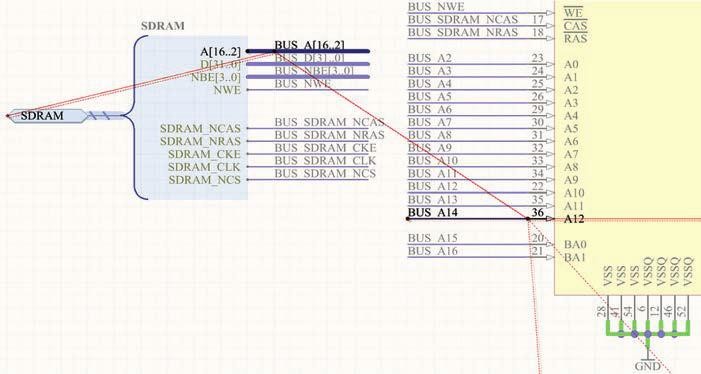
Obr. 1 Zvýrazněný signál ve schematickém editoru se spojnicemi funkce Show Graph
Velice vhodné je si v kontextovém menu panelu (pravé tlačítko myši) aktivovat funkci Show Graph, která doplní zvýrazněný signál ještě o červené spojnice mezi všemi výskyty signálu. Pomocí tlačítka Interactive Navigation na tomto panelu navíc můžete pouhým klikáním na porty přecházet do nadřazených a podřazených schematických listů v rámci hierarchie projektu.
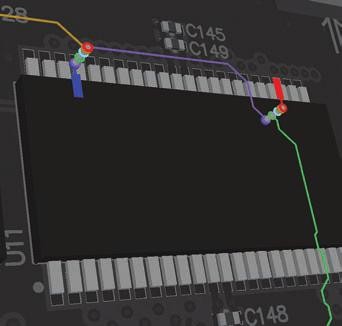
Obr. 2 Zvýrazněný signál na plošném spoji ve 3D zobrazení a s barvami podle 2D zobrazení
Podobnou kontrolu pak můžete provést i v plošném spoji s cílem zkontrolovat fyzické vedení spoje na desce (zbytečně složité vedení kritických signálů, vhodná vrstva, příliš mnoho přechodů mezi vrstvami, vzájemné vazby apod.). Zde nám pomůže nejvíce panel PCB (menu View » Workspace Panels » PCB » PCB), kde opět postupně projdeme všechny signály v aktuálním dokumentu. Panel si v záhlaví nastavte na položku Nets, dále pak použijte metodu zobrazení Mask nebo Dim. Volba Select je vypnutá. Ve zmíněném panelu si v první položce Net Classes vyberte <All Nets>. Tato volba zobrazí v seznamu Nets všechny spoje a ty pak můžete jeden po druhém přepínat kurzorovými šipkami. Altium Designer přitom automaticky maximalizuje zobrazení tak, aby byl vidět signál v celé jeho délce. V tuto chvíli je vhodné využít 3D zobrazení plošného spoje (aktivované klávesou 3 v alfanumerické části klávesnice), ve kterém je možné desku podle potřeby naklonit. To poslouží především u vícevrstvých spojů, kde se zpřehlední vedení signálů v jednotlivých vrstvách nad sebou.
Pro inspekci PCB dokumentu ve 3D zobrazení je rovněž vhodné si v menu Design » Board Layers & Colors... [L] zvolit zobrazení Color By Layer Using in Current System Colors. Ve 3D zobrazení budeme mít identické barvy jako ve 2D zobrazení a je ještě snazší sledovat, jak spoj prochází přes různé vrstvy. Po provedení individuálních kontrol následuje kontrola tříd v seznamu Net Classes. Zde, stejným způsobem jako u spojů, procházíte jednotlivé třídy, při čemž se sleduje, zda signály sběrnic jsou vůči sobě vhodně umístěny. Pro rychlé nalezení spoje ze schématu na plošném spoji a opačně slouží nástroj Cross Probe z menu Tools [T, C]. Při držení klávesy Ctrl během kliknutí na spoj tímto nástrojem zůstane trvale zobrazen cílový dokument.
Zrušení zvýraznění (zatmavení dokumentu) se v Altium Designeru provádí tlačítkem Clear v pravém dolním rohu schematického PCB editoru. Tím ukončíte ruční kontrolu projektu. Zvýraznění spojů je možné kdykoliv obnovit kliknutím myší na signál za současného držení klávesy Alt (ve schematickém dokumentu) nebo Ctrl (v PCB editoru).